引言:
上次,我們和大家分享了如何利用ChatGPT設計指令(延伸閱讀:讓 ChatGPT 幫你寫 Excel 公式!3個應用範例提升工作效率 – 基礎篇) ,通過生成式AI快速完成複雜公式,大大縮短撰寫公式的時間。今天,我們將再次利用ChatGPT,幫助大家輕鬆完成Vlookup公式!
一、什麼是Vlookup?
Vlookup公式是Excel中一個非常實用的函數,相信許多人對他都不陌生,這個函數用於在表格中查找和匹配數據。它可以根據某個關鍵字(例如產品編號或員工ID),從一個數據範圍中找到並返回對應的數據。
Vlookup特別適合處理大量數據並需要快速檢索特定信息的情況,也能提高數據處理的效率和準確性(延伸閱讀:財會學會這5個Excel公式,告別月底趕帳地獄!)。
二、Vlookup公式寫法?
進入正題前,先幫大家複習一次Vlookup的寫法:
| 函數名稱 | 語法 |
| VLOOKUP | VLOOKUP(查找值, 範圍, 列索引號, [範圍查找]) |
此函數共由四個參數組成,分別是:
- 查找值:要查找的特定數據,用來與範圍內的數據進行比對。
- 範圍:Excel查找數據的範圍(即:要在哪個範圍內比對數據)。
- 列索引號:指定返回的數據位於範圍內的第幾列。範圍的第一列為1。
- 範圍查找:
- 填入FALSE:要求查找值與範圍內第一列的數據完全匹配。
- 填入TRUE:允許查找值與範圍內第一列的數據近似匹配。
三、ChatGPT的Vlookup公式提問技巧
上次有提到,要讓ChatGPT完成複雜的函數,必須提供足夠清晰的指令,讓他理解你的需求,其中指令中需要包含以下框架:「背景資訊」、「任務目標」、「輸出要求」,另外如果有其他需求,例如:進一步學習、延伸使用方式,也可以補充提問讓它針對回答進行解釋。
本文也延續利用這個框架,提供讀者一個撰寫Vlookup時,可以使用的版本:
| 框架 | 說明 | 提問範例 |
|---|---|---|
| 背景資訊 | 提供GPT要查找的資料欄位 | 我有一份Excel資料,A欄是 _(標頭名稱)_;B欄是 _(標頭名稱)_ |
| 任務目標 | 提供搜索的範圍,並且範圍中的儲存格位置1欄位中,要有能與查找值匹配的資料 | 想要新增一欄,使用VLOOKUP函數從另一個資料表查找與A欄對應的數值。另一個資料表的範圍是 _(儲存格位置1) _到_(儲存格位置2)_,並回傳查找範圍中的第___欄。 |
| 輸出要求 | 指定使用Vlookup | 提供一個給我能放在新欄位的VLOOKUP函數 |
| 其他需求 | 能讓使用者自行延伸修改(可略) | 請解釋此VLOOKUP函數的運作原理及如何修改此公式以適用於其他情況 |
四、ChatGPT的Vlookup公式提問實例解析
舉例來說,我們從本月的ERP系統中匯出一份有所有員工銷售業績的資料表,其中包含員工ID和他們的月銷售額。
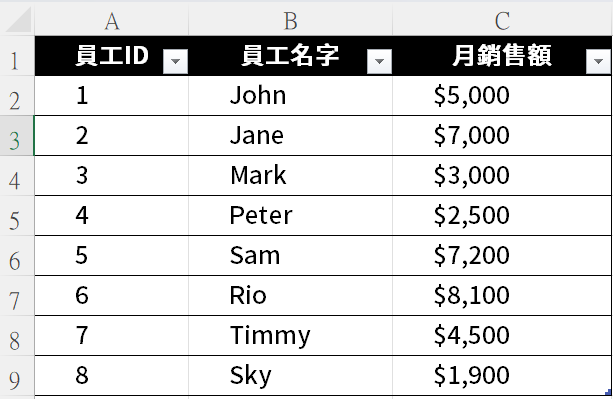
現在我們想要找出特定儲備幹部員工的銷售業績(如圖2)
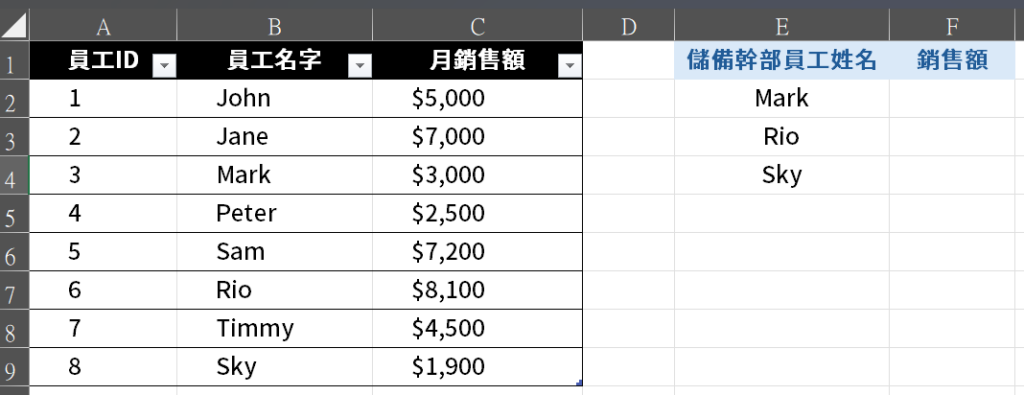
這時我們就可以請出ChatGPT來撰寫公式:
| 框架 | 提問範例 |
| 背景資訊 | 我有一份Excel資料,E欄是 儲備幹部員工姓名 |
| 任務目標 | 想要新增F欄作為銷售額,使用VLOOKUP函數從另一個資料表查找與E欄對應的數值。另一個資料表的範圍是 B1 到 C9,並回傳查找範圍中的第2欄。 |
| 輸出要求 | 提供一個給我能放在新欄位的VLOOKUP函數 |
| 其他需求 | 請解釋此VLOOKUP函數的運作原理及如何修改此公式以適用於其他情況 |
請特別注意,在任務目標中,我將資料表的範圍設定為B1到C9,原因是B欄位才有與E欄儲備幹部員工姓名配對的資料。
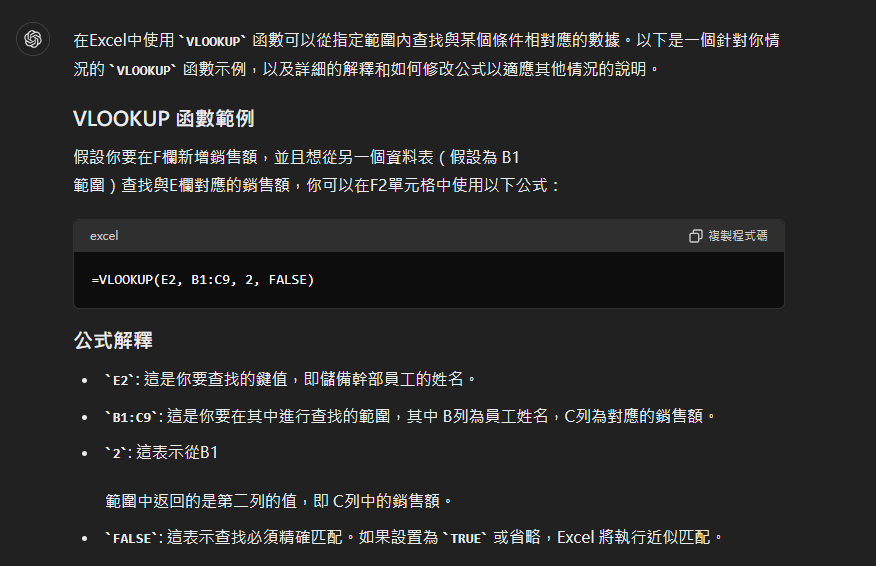
此時將ChatGPT的公式填回Excel中,即可得到各儲備幹部的營業額:
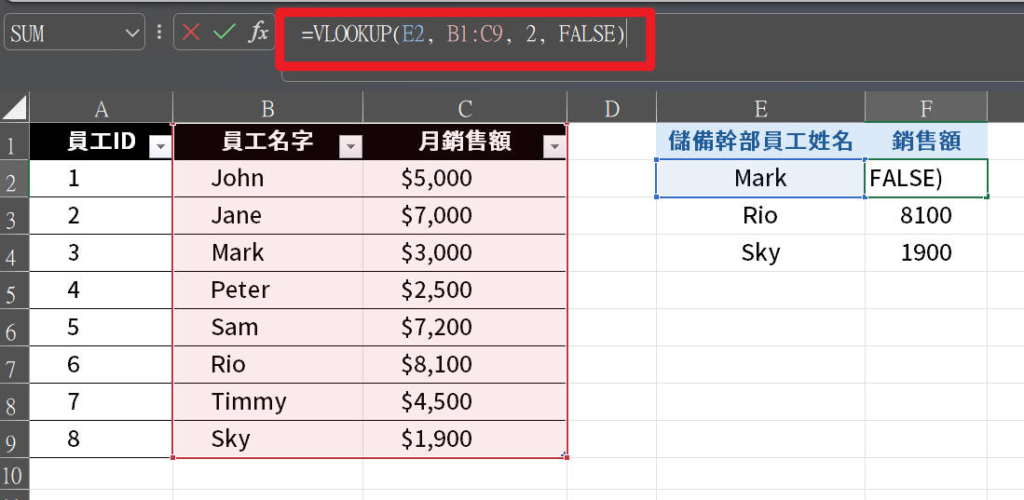
ChatGPT也很貼心的告訴我們,如果結果不如預期,或是顯示錯誤,可能的原因有哪些:
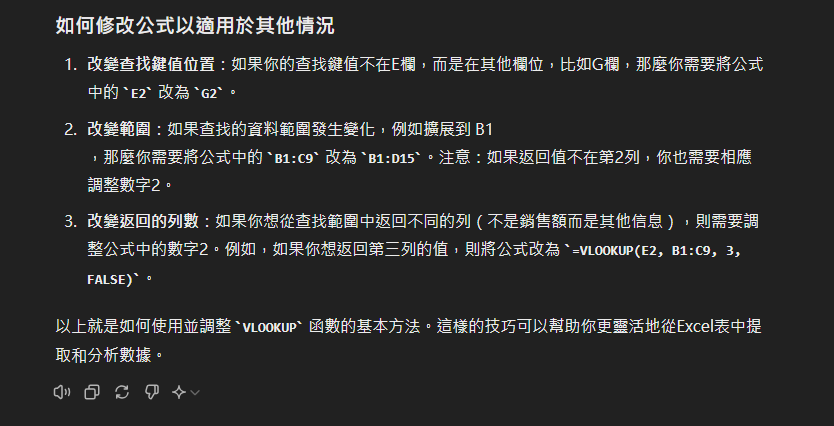
結論:
透過這次的教學,我們展示了如何使用ChatGPT來快速搞定Vlookup公式,也詳細介紹了提問的框架,通過實例示範了操作步驟。希望這些技巧對你有所幫助!下次遇到複雜的情況,不仿呼叫ChatGPT來協助你。
如果你有任何問題或需要更多幫助,隨時歡迎留言或聯繫我們。我們期待下次與你分享更多有趣又實用的技巧和工具!
先行智庫為台灣管理顧問公司,服務內容包含企業內訓、顧問諮詢以及領導管理,了解更多企業服務內容:https://kscthinktank.com.tw/custom-training/
